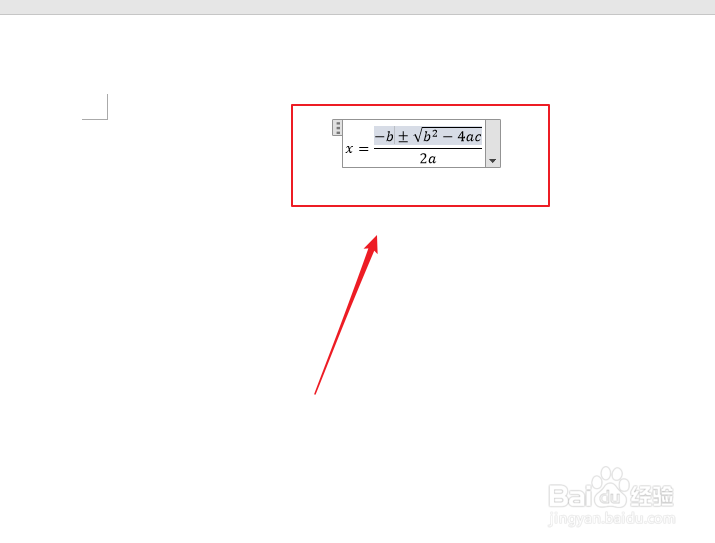1、我们先打开word任意新建一个公式。我们点击上方【插入】。
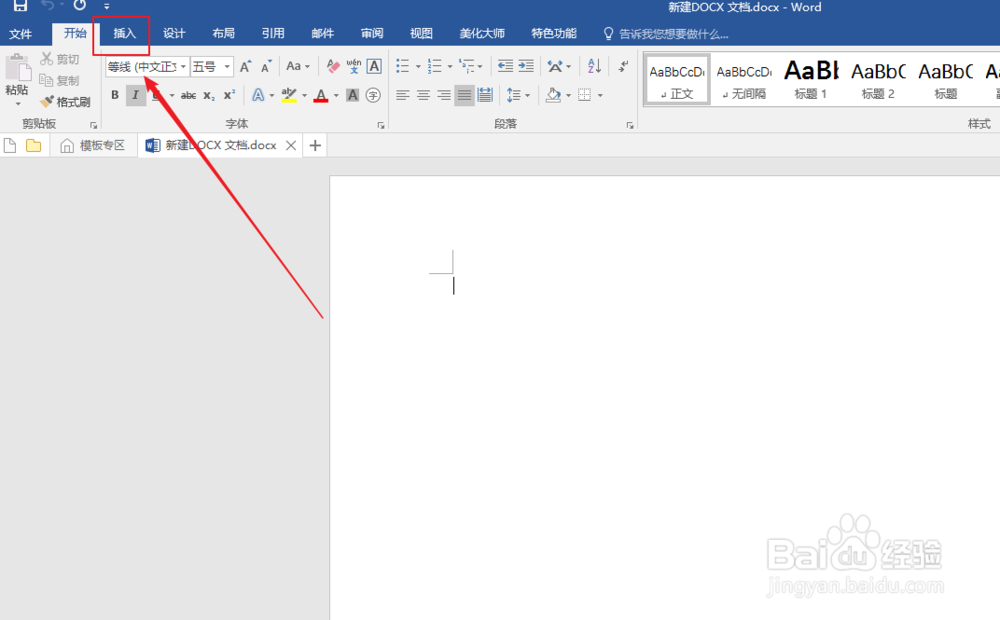
2、在工具栏上我们找到【公式】

3、我们这里以常用的二元一次方程的公式为例选择,其他公式同理。

4、如果第一次使用公式的时候可能会发现公式藜局腑载添加后只显示一行,我们拖动四个边框没有任何反应,无法将公式拉大显示。下面我们看看如何操作可以显示全吧。

5、我们右键点击公式内部,弹出菜单选择最下方的【段落】

6、我们会发现【行距】默认是固定值,这就是关键原因了,我们根据公式的高度来选择,有的公式高度很高我们就选择多行的高度,这里我们选择1.5倍行距。
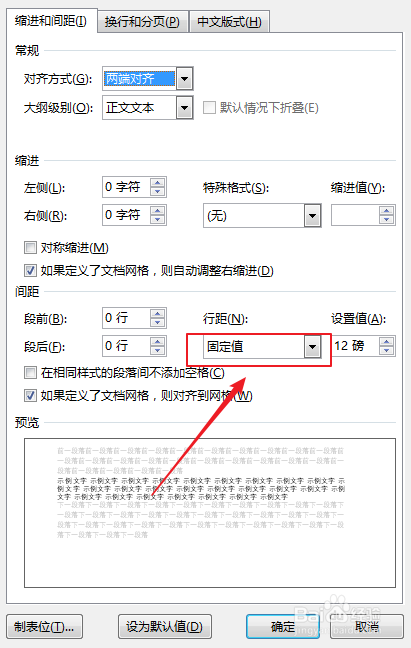
7、选择完后,我们点击【确定】。

8、现在看看是不是公式就显示全了呢?这里我们讲的是新建的公式,如果已有的公式,可以直接点击右键来操作就可以了。